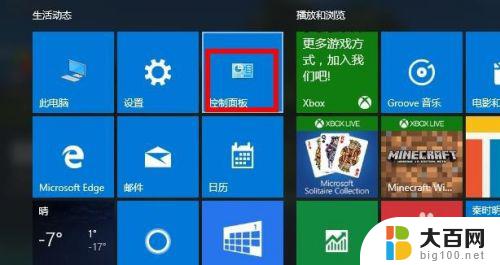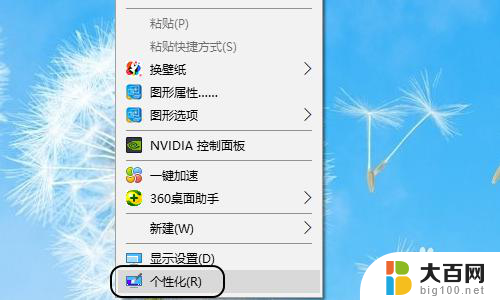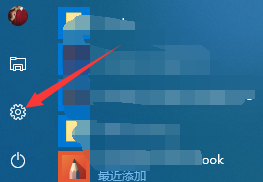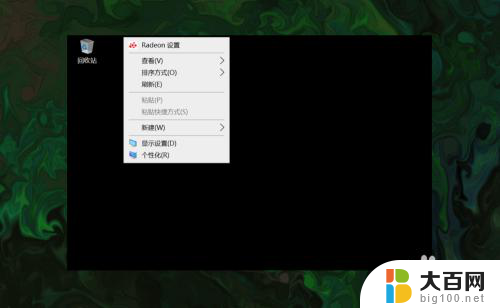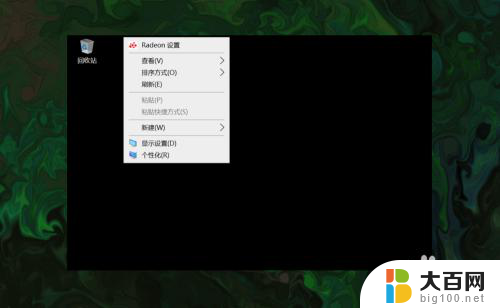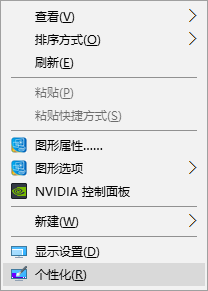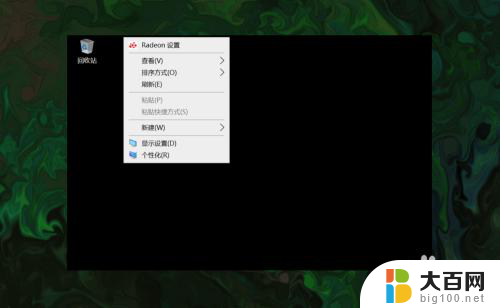电脑桌面没有此电脑怎么办 win10电脑桌面上没有我的电脑图标怎么找回
更新时间:2023-12-26 16:06:18作者:xiaoliu
在使用Windows 10电脑时,许多人可能会遇到一个问题,那就是在桌面上找不到我的电脑图标,我的电脑图标是我们日常使用电脑时必不可少的一个快捷方式,它方便我们快速访问各个磁盘驱动器和文件夹。但如果它突然消失了,我们应该如何找回它呢?别担心下面将为大家介绍几种简单的解决方法,让我们能够轻松找回我的电脑图标,继续愉快地使用电脑吧!
具体方法:
1.第一步,右键单击桌面。选择“个性化”。
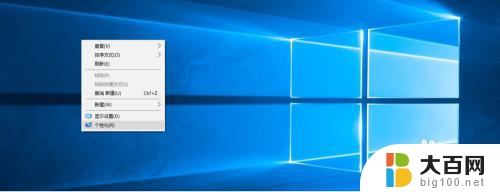
2.打开“个性化”,找到“桌面图标设置”。
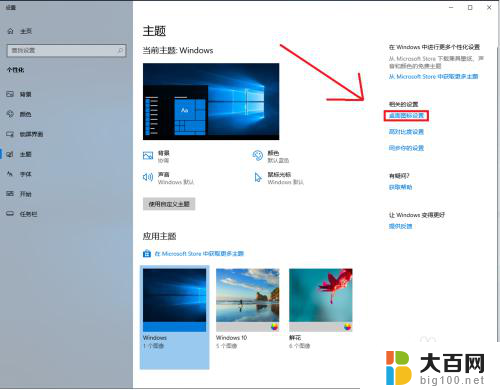
3.点击“桌面图标设置”,找到“此电脑”图标。点击勾选。
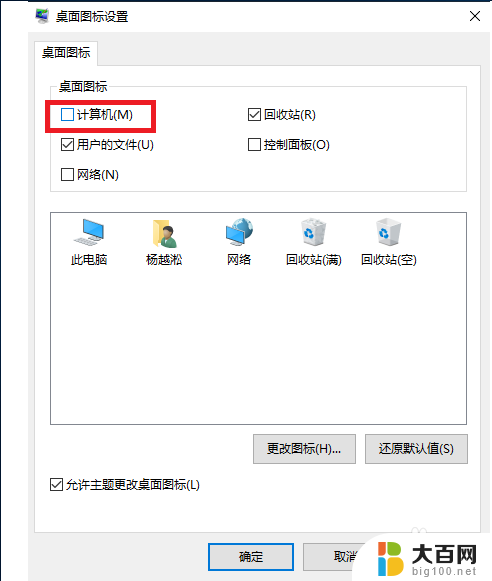
4.点击“确定”,发现桌面已经有“此电脑”图标啦!
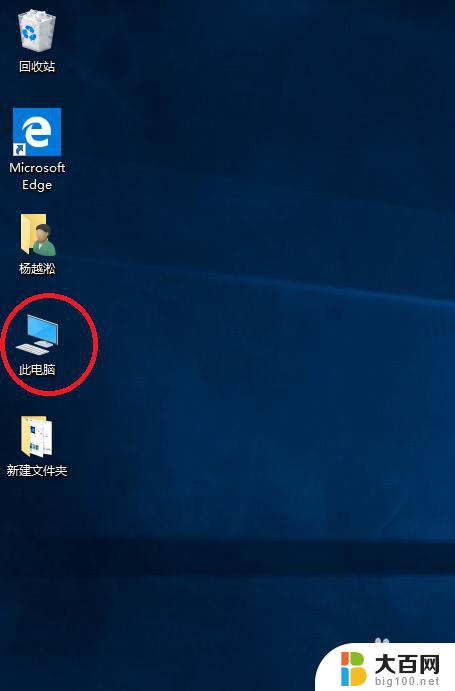
以上就是电脑桌面没有此电脑怎么办的全部内容,还有不懂得用户就可以根据小编的方法来操作吧,希望能够帮助到大家。